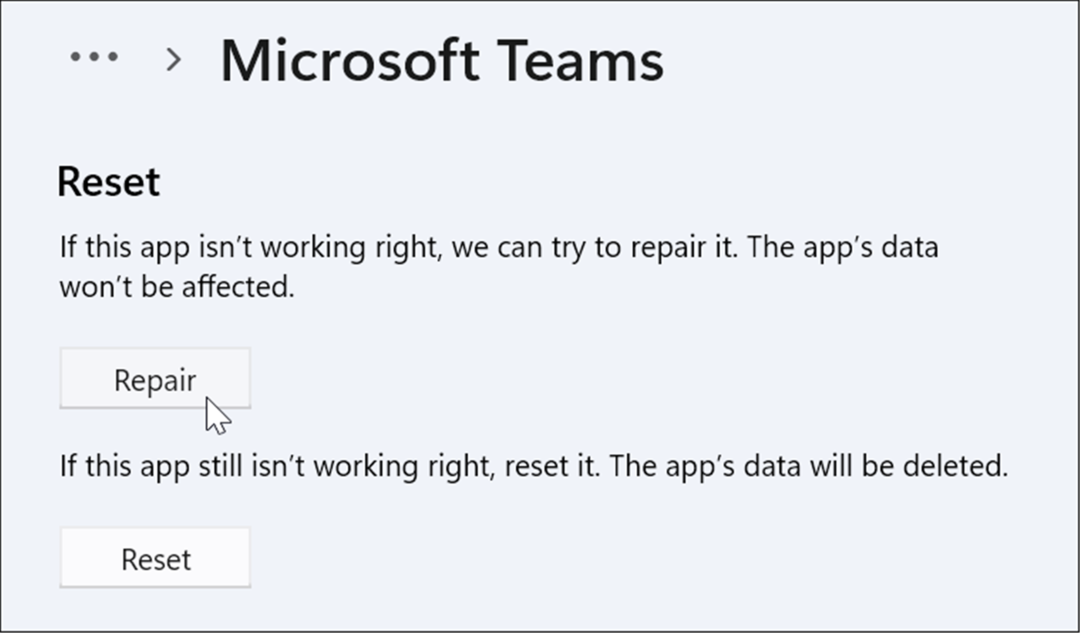Comment nettoyer, protéger et optimiser votre Mac avec CleanMyMac X
Cleanmymac Héros Macos / / June 22, 2020
Dernière mise à jour le

Apprenez à nettoyer, optimiser et protéger votre Mac avec CleanMyMac X - un outil de maintenance PC simple mais efficace.
Commandité par MacPaw, le fabricant de CleanMyMax X
Les Mac s'exécutent généralement sans problèmes importants. Cependant, comme d'autres appareils mécaniques, ils nécessitent un entretien régulier et une mise au point occasionnelle. Pour ce faire, cependant, il n’est pas nécessaire d’aller dans le magasin Apple local. Au lieu de cela, il y a CleanMyMac X, un nettoyant Mac tout-en-un de MacPaw qui coûte environ 10 cents par jour pour protéger votre appareil essentiel.
CleanMyMac X comprend un moniteur de performances, un nettoyeur macOS, un suppresseur de logiciels malveillants et d'autres outils d'optimisation. Après avoir exécuté CleanMyMac X régulièrement, vous remarquerez une expérience Mac plus rapide avec plus d'espace de stockage qu'auparavant. Mieux encore, une grande partie de cette opération est réalisée par simple pression d'un bouton.
Ne transpirez pas facilement
Chaque fois que l'application CleanMyMac X s'ouvre, un bouton de numérisation s'affiche. Une fois poussée, l'application ira rapidement dans les coulisses et effectuera une Smart Scan, en examinant trois domaines où elle peut apporter des améliorations. Ces domaines incluent le nettoyage, la protection et l'optimisation. Une fois l'analyse terminée, CleanMyMac X fait ses recommandations. Vous pouvez cliquer sur Exécuter pour terminer le processus de nettoyage et de maintenance ou approfondir en explorant chaque solution plus en détail.
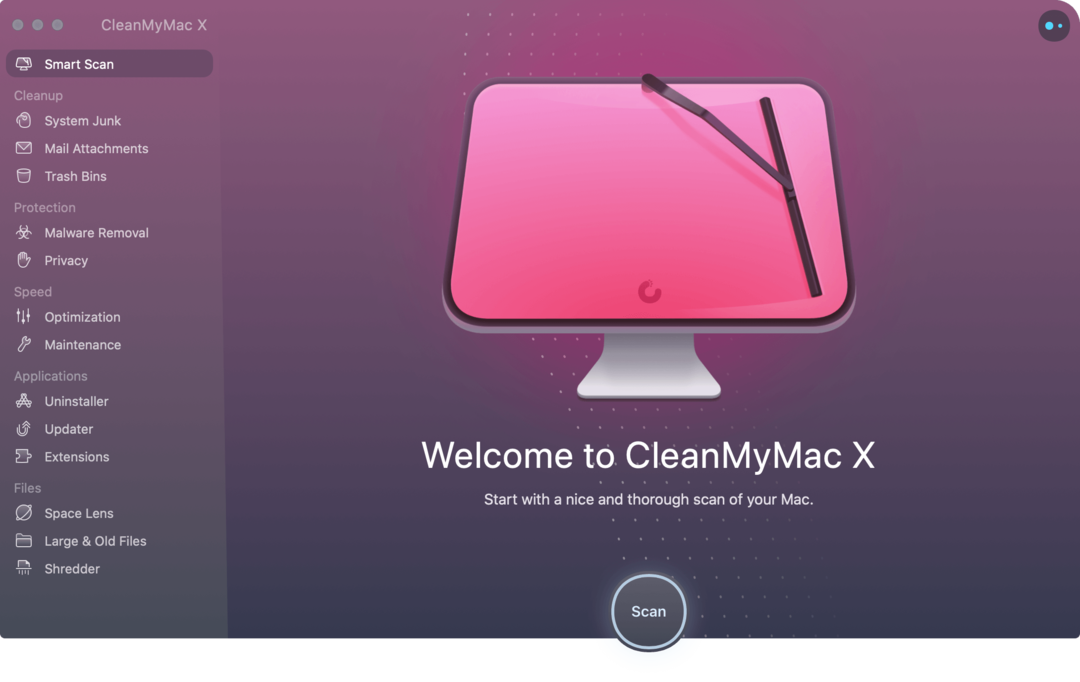
Nettoyage
Avec l'outil de nettoyage, CleanMyMac X recherche les fichiers indésirables du système qui peuvent être supprimés sans affecter le système. En outre, il cible les pièces jointes et les poubelles à la recherche de données à supprimer.
protection
CleanMyMac X vous permet d'effectuer une vérification approfondie de votre Mac ou de tout type de vulnérabilités. S'il trouve quelque chose, le système simplifie l'examen, l'étude et l'élimination des fichiers malveillants. En utilisant une base de données souvent mise à jour de bogues connus comme point de départ, le logiciel s'assure que votre ordinateur est exempt de vulnérabilités à l'avenir.
La vitesse
Les outils de vitesse de l'application incluent des tâches d'optimisation et de maintenance. Le premier donne un aperçu des agents d'application de lancement et des éléments de connexion qui s'exécutent sur votre appareil. Le premier examine comment la mémoire (RAM) de votre Mac est utilisée et propose des solutions pour accélérer les choses.
Il suffit de l'exécuter
Comme indiqué ci-dessus, CleanMyMac X fait des recommandations concernant le nettoyage, la protection et la vitesse après avoir appuyé sur le bouton Scan. De là, vous pouvez appuyer sur le bouton Exécuter pour terminer le processus. Vous devez le faire sans aucune inquiétude. Vous devrez peut-être fermer des applications spécifiques avant la fin du processus en cliquant sur Quitter pour l'application dans la fenêtre contextuelle, comme vous pouvez le voir dans l'exemple ci-dessous. Une fois que vous avez quitté ces applications, CleanMyMac X termine le processus.
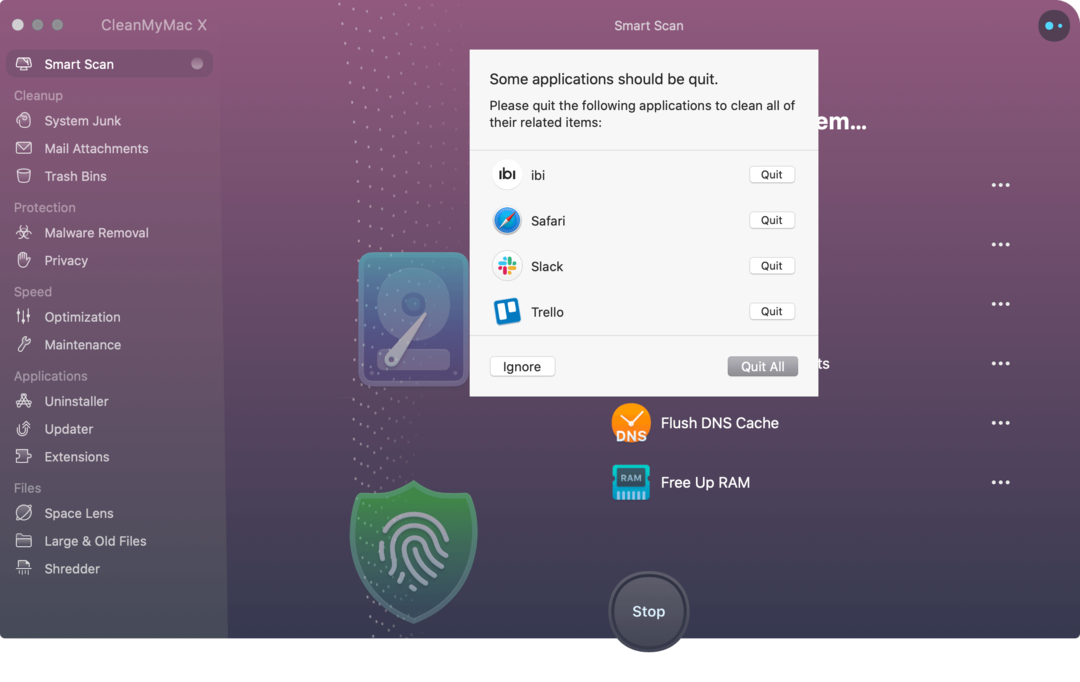
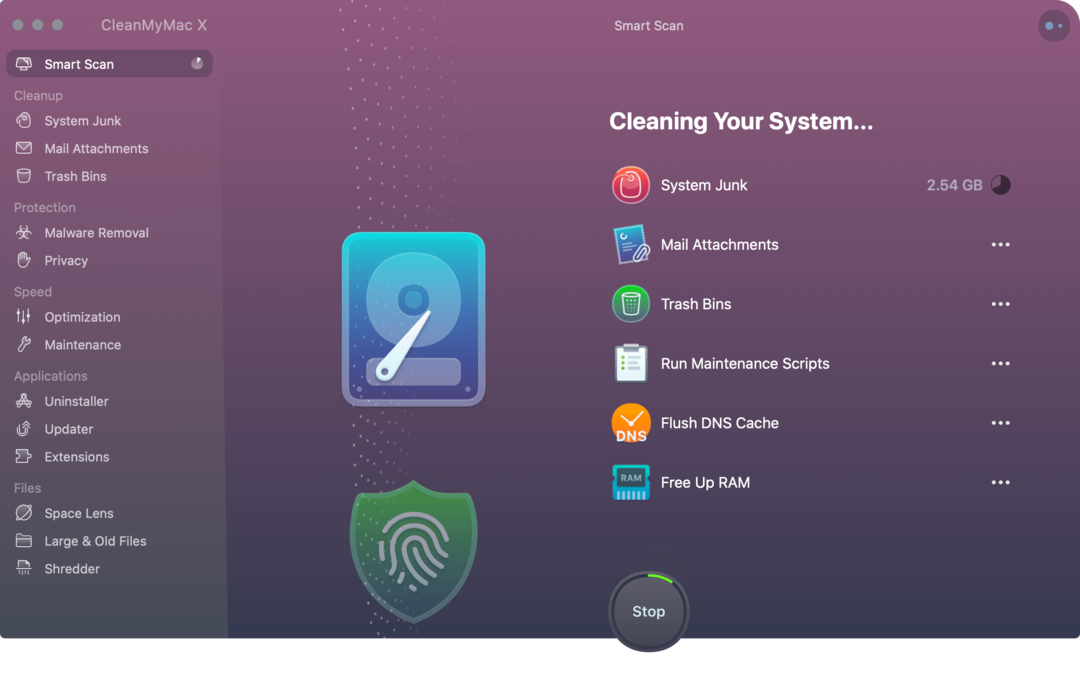
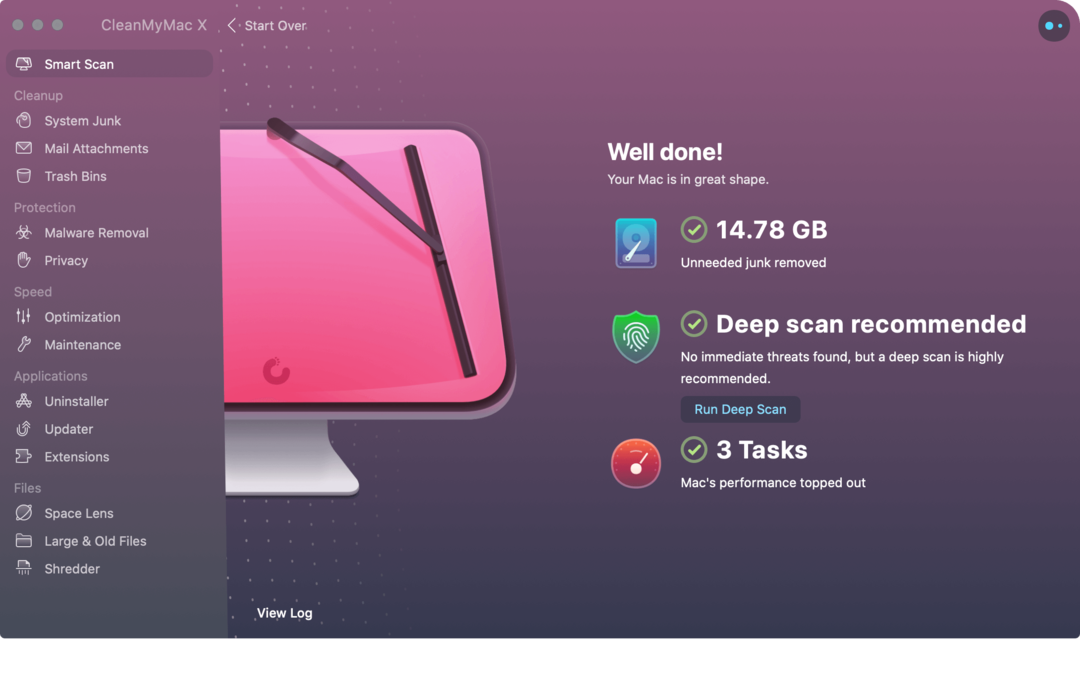
Creuser plus profond
Si vous ne souhaitez pas adopter l'approche tout-en-un, vous pouvez effectuer toutes les tâches sous nettoyage, protection et vitesse et suivre les instructions. La méthode manuelle n'est pas nécessaire, mais elle vous permet d'obtenir une expérience plus pratique.
CleanMyMac X comprend deux autres fonctionnalités essentielles, sous les titres, Applications et Fichiers.
Applications
Sous Applications, vous pouvez désinstaller rapidement une ou plusieurs applications en même temps en suivant simplement quelques étapes faciles. À l'aide d'un outil similaire, vous pouvez mettre à jour les applications chaque fois que des mises à jour logicielles arrivent. Vous pouvez également utiliser l'outil d'extensions de l'application et rechercher des widgets, des plugins, des dictionnaires et d'autres éléments que vous souhaitez peut-être supprimer.
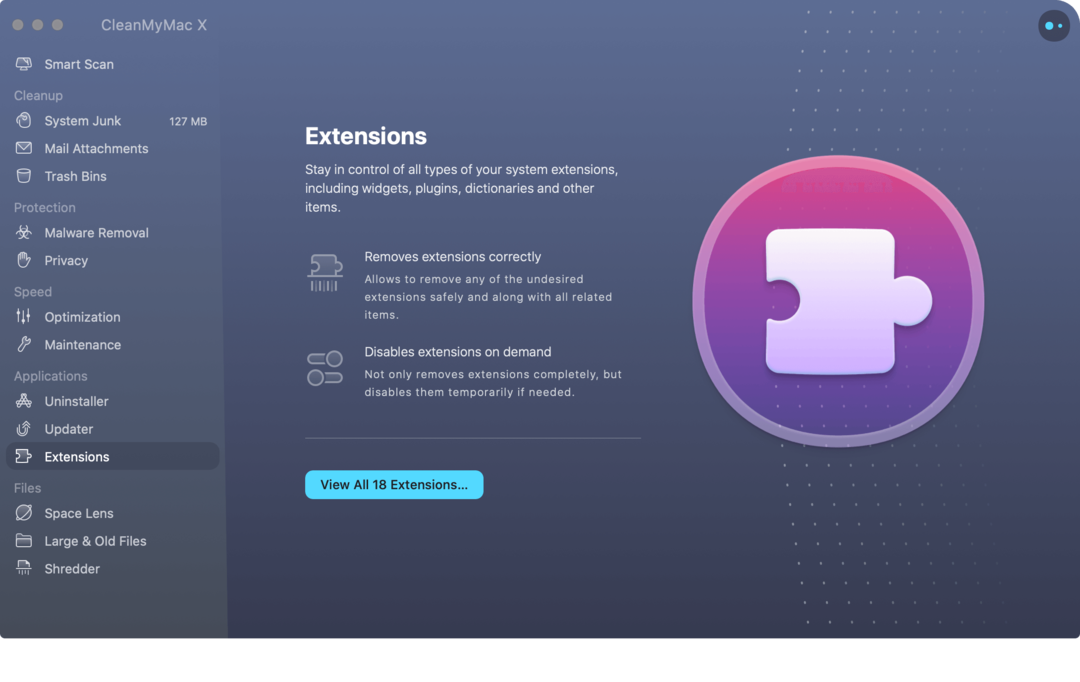
Des dossiers
Enfin, il existe les trois outils Fichiers dans CleanMyMac X. Avec Space Lens, vous obtenez une comparaison visuelle de la taille du dossier et des fichiers sur votre Mac. La visualisation de ces informations vous permet de voir ce qui prend le plus d'espace et d'utiliser ces informations pour supprimer des données, si nécessaire.
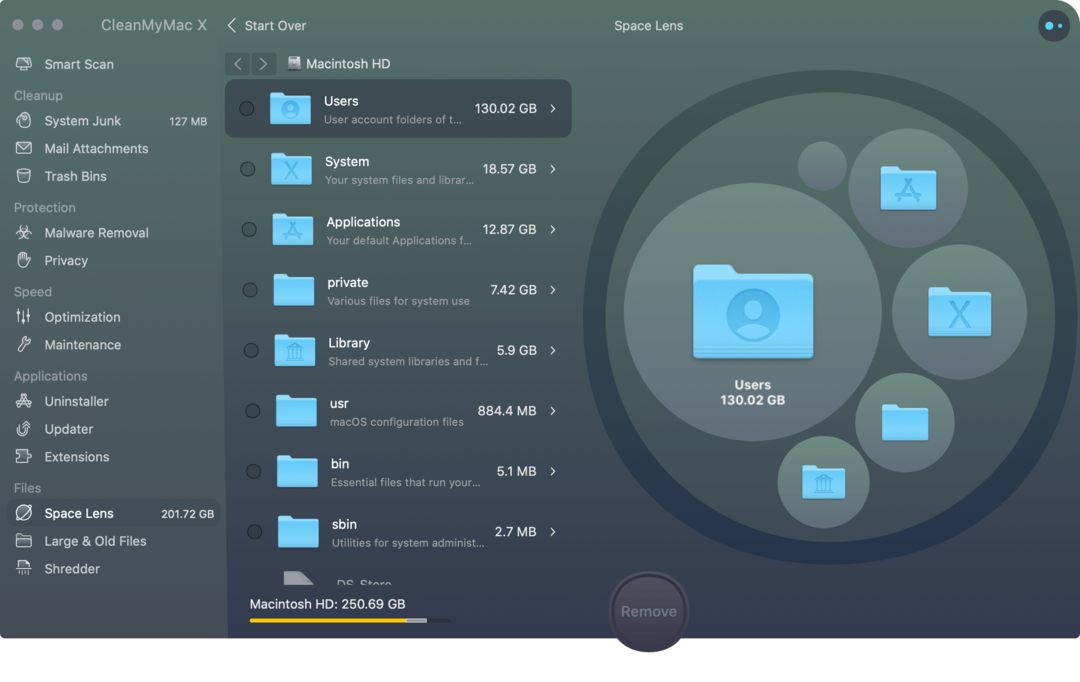
L'outil Fichiers volumineux et anciens est également utile, en particulier lorsqu'il s'agit de trouver des objets qui occupent le plus d'espace sur votre ordinateur. Le téléchargement de vidéos sur mon Mac à partir d'iTunes est quelque chose que je fais souvent. Malheureusement, ces fichiers prennent beaucoup de place et j'oublie généralement de les supprimer. L'outil CleanMyMac X me permet de voir combien d'espace ces vidéos occupent sur mon Mac et facilite leur retrait.
Enfin, l'outil Shredder permet d'effacer les données sensibles en toute sécurité. Il est également utile lorsque vous rencontrez des erreurs du Finder, en supprimant rapidement les éléments verrouillés sur la machine.
Tant à voir
Si vous n'êtes pas quelqu'un qui aime se lancer dans les mauvaises herbes en ce qui concerne l'entretien de votre Mac, pensez à CleanMyMac X. Que vous recherchiez une solution en une seule étape ou que vous souhaitiez approfondir le nettoyage, la protection et l'optimisation de votre ordinateur, cette application fait le travail rapidement et facilement.
Vous pouvez trouver plus d'informations sur CleanMyMac X à partir du Site Web de MacPaw, y compris comment télécharger l'application gratuitement pour l'essayer. Lorsque vous êtes prêt à acheter, vous pouvez acheter une licence ou des lots de deux ou plus. Chaque choix est généralement disponible à prix réduit. Vous pouvez sélectionner un achat unique ou un abonnement annuel. L'ancien ne fait pas inclure des mises à jour majeures, qui doivent être achetées séparément.